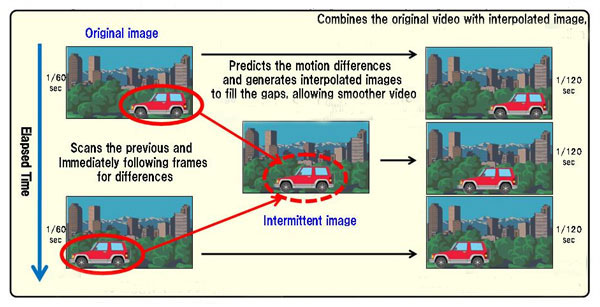主要為補幀軟體-SVP參數測試及簡易播放軟體設定;所有SVP測試皆使用1080p動畫類影片,建議搭配外掛字幕動畫影片使用。文章中如有錯誤,還請告知,謝謝。由於近期沒有時間在家悠閒看影片調參數,呃...其實已經幾年沒看了,如果SVP有更新可以提醒我更新一下腳本。
網誌文章分布
2017年12月31日 星期日
SmoothVideo Project(SVP)日系手繪動漫適用參數(2017-10-08更新)
適用於1080P外掛字幕之日系手繪動漫,
其餘則不在測試範圍內,故無法證其效果。
相關文章:
進階教程系列(七) - 補幀濾鏡 SmoothVideo Project (SVP) 簡介
進階教程系列(八) - 螢幕更新率Hz與影片幀率fps
SmoothVideo Project 系列(一) - 安裝丶簡易設定
SmoothVideo Project 系列(二) - 參數簡介
測試筆記:SVP紀錄
2017年7月4日 星期二
測試筆記:SVP於 AviSynth / VapourSynth 的效能測試
由於SVP可以透過AviSynth亦可透過VapourSynth加載,既然兩者都可以達到相同目的,於是就產生比較兩者效率的念頭,趁著連續假期的空閒時間進行了一些簡單測試。
2017年7月3日 星期一
測試筆記:SVP最新測試版參數beta script(2023-12-17 更新)
變動的速度會比 SmoothVideo Project(SVP)日系手繪動漫適用參數 這篇來要來的快速,
另一篇的參數暫時不會有什麼大變動,主要還是以開發新參數為優先,算起來這應該是第四代參數了。
第一代:調整SVP Manager面板(SmoothVideo Project 系列(一) - 安裝丶簡易設定)
第二代:K大提供的levels:3系列參數(目前已淘汰)
第三代:levels:4系列參數(SmoothVideo Project(SVP)日系手繪動漫適用參數)
第四代:遮蔽coarsest系列參數(本篇)
使用此參數前請先詳閱以下幾篇文章,
進階教程系列(八) - 螢幕更新率Hz與影片幀率fps
SmoothVideo Project 系列(一) - 安裝丶簡易設定
SmoothVideo Project 系列(二) - 參數簡介
SVP3 Default參數
SmoothVideo Project(SVP)日系手繪動漫適用參數(Anime)
推薦文章,測試筆記:SVP紀錄
2017年7月2日 星期日
測試筆記:SVP紀錄(更新進度:2019-06-16)
由於之前數次整理信箱,已有部分信件被刪除,故以下對話內容可能有些遺漏。
底色為淡黃色的為編寫此文時新增的結果,而非當時信件內容,
K大之後補充的部分,底色則為淡紫色的,
部分結果為當時的結果,而非最新研究的結果。
此外對話時間可能並非正確時間,會有誤差前後幾天,由於一封信件中可能有多個討論,
討論可能討論數天,因此以下對話將會稍作先後次序的調整,讓閱讀較為流暢。
2017年7月1日 星期六
測試筆記:不同AMD顯示卡運行BlueskyFRC有無差異
這問題困擾我很久了,網路上眾說紛紜,
有的說只要是AMD的都沒差,也有人覺得新的RX460效果比舊卡好,
但也沒找到有哪一方提出證據,
於是做了個小測驗,比較不同張AMD顯示卡開啟AFM是否有無差異?
測試日期:2017-06-10 ~ 2017-06-14
測試環境:
Windows 10 版本 1703(15063.296)
LAV Filter 0.69.0.85-git 關閉硬體解碼
BlueskyFRC 2.7.1 AFM Mode 2
GraphStudioNext 0.7.1.24
測試顯示卡:
AMD Radeon HD 7770 / GCN1.0 / UVD4.0(此卡有偶發性黑屏問題)
AMD Radeon R7 260 / GCN1.1 / UVD4.2
2017年6月4日 星期日
SmoothVideo Project 系列(四) - 自製功能(2022-05-02 更新)
本文主要是放置我修改的腳本功能介紹,腳本可於 測試筆記:SVP最新測試版參數(beta script) 或 SmoothVideo Project 系列(三) - SVP自動除幀腳本 中找到,直接強化原有參數的部分就不多提,主要說明變化影響較大的幾個功能。
1. SVP自動除幀腳本
2. 關閉HDR映射功能
2017年6月3日 星期六
SmoothVideo Project 系列(三) - SVP自動除幀腳本(適用巴哈動畫瘋丶Youtube)(2022-05-02 更新腳本)
此文章提到使用TIVTC內的TDecimate來達成及時除幀的方法,
由於巴哈動畫瘋部分舊的影片被以重複幀的方式轉成30fps,原本應該是 1 2 3 4 1 2 3 4,被轉成 1 2 3 4 4 1 2 3 4 4,
這類重複幀對於補幀來說會有很大的影響,會被誤判成畫面無移動,
所以在補幀之前,要先去除重複幀,這樣效果才會好。
以下為原生23.976fps 與有重複幀的29.970fps 分別轉至59.94fps的對比影片。
2017年6月2日 星期五
SmoothVideo Project 系列(二) - 參數簡介(2017-11-22更新)
SVP主要核心為SVPflow,
而SVPflow又分成兩部分,分別是svpflow1與svpflow2,
svpflow1主要是分析影片各區域的運動趨勢,
svpflow2則是藉由svpflow1所得的資訊來進行運動預測,達到補幀的效果。
svpflow1包含了SVSuper丶SVAnalyse丶SVConvert,
SVSuper將每幀畫面進行多次縮放,形成不同解析度的特殊畫面,為了保存其參數,會利用音訊採樣頻率紀錄,所以SVSuper無法傳遞音訊資料。
產生的特殊畫面如下:
2017年6月1日 星期四
SmoothVideo Project 系列(一) - 安裝丶簡易設定(2022-04-03更新)
分成三部分,分別是SVP 4 Free丶SVP 4 Pro丶SVP 3
前篇:進階教程系列(七) - 補幀濾鏡 SmoothVideo Project (SVP) 簡介
相關連結:SVP官方下載網頁
感謝 Four_page 提供的資訊
MAC用戶請注意,如有發現 mpv player 異常掉幀的情況,
可能是系統中的kernel_task使得處理器頻率無法保持在高頻率
除了關閉kernel_task外,不妨試試看 IINA 播放器。
----- SVP 4 Free -----
先從最簡單的SVP 4 Free開始,2017年5月19日 星期五
進階教程系列(十一) - Avisynth / Vapoursynth Filter (2022-05-01 更新內文)
在過去幾年間,由於DirtecShow系播放器(MPC-BE、MPC-HC、PotPlayer等)一直缺乏可用的AviSynth或VapourSynth Filter,僅能透過ffdshow raw video filter來掛載AviSynth腳本,而ffdshow raw video filter又是一個已經終止維護的濾鏡,不支援許多新格式,像是10Bit輸入、HDR meta等。
直到2020年底,CrendKing發布了第一個可用的AviSynth Filter,讓SVP + madVR可以使用高色深管線進行通訊,大幅降低格式轉換所造成的精度誤差,同時也支援HDR meta。
在2021年年中,CrendKing又更進一步增加VapourSynth接口的支援,現在,我們已經可以自由地使用這個濾鏡來加入各式Avisynth或是Vapoursynth的腳本,只要電腦的運算性能足夠,及時Waifu2x放大算法搭配madVR 3DLut校色都不是問題。
2017年5月18日 星期四
進階教程系列(十) - 補幀所需頻寬試算
經過眾多網友實際測試下,發現此一現象應該是頻寬不足所導致的,
因此本篇就來計算看看,確認補幀需要多少頻寬吧。
2017年5月16日 星期二
進階教程系列(九) - HDR影片於SDR螢幕上撥放(2022-04-17更新)
基於好奇心理,找了些HDR影片來測試,在SDR螢幕上播放的效果。
一般無註明HDR的顯示器材,就是SDR顯示器材。先說結論,
如果不是使用HDR螢幕,請盡可能的選擇SDR版本來觀看,
使用SDR螢幕觀看HDR影片,除了亮度不正確外,也會損失高亮度區塊的細節,
要觀看HDR影片,最好的方法就是買個HDR600以上的螢幕來觀看,
並不是HDR影片畫質就一定比較好,很多4K HDR影片都是後期拉上去的,
使用madVR升至4K,畫質並不一定會比較差,更好都有可能。
2017年5月15日 星期一
進階教程系列(八) - 螢幕更新率Hz與影片幀率fps(2019-05-05更新)
首先必須要清楚明白螢幕更新率與影片幀率的差異,
螢幕更新率:螢幕每秒更新的頻率,通常採用赫茲(Hz)表示。
影片幀率:影片每秒顯示張數(Frame per Second,FPS),因此常以fps表示。
並不是有著120hz螢幕就能享受到120fps的影片,
反之,也不是有著120fps影片就等於在看120fps的影片,
而是取「螢幕更新率」和「影片幀率」之中的較小值,才是真正體驗到的感受。
例如:
48Hz螢幕 + 24fps影片 ---> 24fps觀感
60Hz螢幕 + 120fps影片 ---> 60fps觀感
2017年5月14日 星期日
進階教程系列(七) - 補幀濾鏡 SmoothVideo Project (SVP) 簡介
SmoothVideo Project (SVP) 透過Motion interpolation(運動內插),
在影片中原有的影格間,插入中間幀,藉此提高影片幀率,產生更加平滑丶流暢丶清晰的觀看體驗,
類似的技術在現在許多電視丶投影機中都可發現其蹤影,
而SVP的優勢是提供顯示卡加速,讓及時觀賞提高幀率的影片成為可能,
也是目前BlueskyFRC丶dmitriRender丶SVP之中唯一一個可以輸出10bit影片的補幀方案。*
*2020年10月後,SVP可以透過Vapoursynth或Avisynth輸出10bit影片。
效果如下,
進階教程系列(六) - 補幀濾鏡 DmitriRender(2022-03-05更新)
可以在觀看時即時將影片補幀,
同時支援Intel丶Nvidia丶AMD顯示卡,並且非常節省CPU資源,
除了支援固定幀率影片外,也同樣支援變動幀率影片。
先來看看效果,
進階教程系列(五) - 補幀濾鏡 Bluesky Frame Rate Converter(2022-03-05 更新)
原先AMD Fluid Motion Video僅能在特定軟體中使用(POWERDVD),
經由Bluesky Frame Rate Converter的製作者修改成DirectShow濾鏡,
讓其餘播放軟體也能開啟此功能。
先來看看效果,
進階教程系列(四) - 音訊渲染濾鏡 Multichannel Asio Renderer
但在這篇就不討論音質那類的玄學了。
在開始正文之前,
先聲明一下,
此濾鏡並不能提升音質,而且使用上還可能會有些問題,如果沒有ASIO迷信的使用者,會比較建議使用微軟開發的WASAPI通道,至少問題少很多,如果需要「提高音質」的濾鏡,可以試試ffdshow Audio Processor。Multichannel Asio Renderer為由一位奧地利資訊領域的教師所開發的多通道ASIO音訊渲染器,
在使用此濾鏡前必須安裝 .NET Framework 4,並且需要先安裝音效卡的ASIO驅動。
相關連結:
Multichannel Asio Renderer
.NET Framework 4.7
進階教程系列(三) - 字幕渲染濾鏡 XySubFilter丶AssFilterMod(2022-06-11更新)
雖然標題是訂 XySubFilter ,但也會提到xy-VSFilter,xy-VSFilter 為NMM-HD論壇的 x小鱼y 由VSFilter 2.39修改而成,
大幅提高效率,降低CPU使用率,也改善字幕渲染效果。
而 XySubFilter則是2013年與madshi(madVR的開發人員)合作,在保持xy-VSFilter的高效率以外,
也修正了一些舊有錯誤,並提供更優異的字幕渲染品質。(雖然現在MPC-BE內建字幕繪製器效率也提高很多,)
雖然聽起來好像 XySubFilter 勝於 xy-VSFilter,但有些電腦效能不足而僅能選擇 EVR渲染(非EVR-CP)時,
還是只能使用 xy-VSFilter 來渲染。(XySubFilter 及內建字幕繪製器無法在 EVR渲染模式工作)
特效:XySubFilter > xy-VSFilter > 內建字幕繪製器(MPC-BE)
效率:xy-VSFilter > 內建字幕繪製器(MPC-BE)> XySubFilter
一般那種KB級的字幕不需要考慮到效率問題,MB級那種超多特效的字幕才需要考慮效率問題,
雖然xy-VSFilter效率優異,不過bug也不少,而內建的效率中等,但有些特效卻不能顯示。
某些少數特殊情況,內建字幕繪製器(MPC-BE),表現會比其他優異
相關連結:
NMM-HD論壇 - xy-VSFilter (非最新版本)
doom9 - xy-VSFilter Project (xy-VSFilter丶XySubFilter皆有)
AssFilterMod - DirectShow subtitle renderer (似乎已終止開發?)
xy-VSFilter - libass mod x64 (jesec 修改版) (似乎已終止開發?)
進階教程系列(二) - 視訊渲染濾鏡 madVR(2022-03-05更新)
進階教程系列(一) - 解碼濾鏡 LAV Filters(2022-03-15更新)
其中64bit版本的性能又比32bit好上許多,可以參考入門教程系列(四) - 後記雜談這篇
相關連結
Doom9討論區:https://forum.doom9.org/showthread.php?t=156191
發行版載點:https://github.com/Nevcairiel/LAVFilters/releases
測試版載點:https://files.1f0.de/lavf/nightly/
如果有特殊硬解需求,如HEVC YUV444 10Bit,可以考慮使用MPC-BE的內部解碼器,LAV video decoder在這方面的更新速度較慢。
由於LAV內建的抖動(Dither) 精度比許多撥放器內建的渲染器還來的好,
若無使用madVR渲染,會建議採用LAV內的抖動處理,並避免撥放器影響,
尤其是PotPlayer,其內建影像處理濾鏡是破壞畫質的元兇之一,建議關閉。
(關閉方法請參考:基本教程系列(五) - 播放軟體 PotPlayer 篇)
2017年4月30日 星期日
基本教程系列(五) - 播放軟體 PotPlayer(2018-05-07更新)
加上平常用的多為MPC-BE,
因此在本篇中僅會提到極少部分的PotPlayer設定,
如需其餘設定可以參考 基本教程系列(三) - 播放軟體 MPC-BE 篇
如需更詳細資訊,可以參考Potplayer討論區potplayer.daum.net/forum 。
前篇:入門教程系列(三) - 安裝播放軟體 PotPlayer
首先,點擊Potplayer左上角的三橫槓,或者在中心區域按下 滑鼠右鍵
2017年4月29日 星期六
基本教程系列(四) - 播放軟體 MPC-HC(2017-06-02更新)
所以非MPC-BE軟體將不會多做說明,
不過好在MPC-HC和MPC-BE非常相似,大多可以互相參照。
前篇:入門教程系列(二) - 安裝播放軟體 MPC-HC
首先,先進入選項,可以從上方的工具列 檢視 > 選項 開啟,
或是在中心區域按下滑鼠右鍵 > 選項。
2017年4月26日 星期三
基本教程系列(三) - 播放軟體 MPC-BE(2017-06-02更新)
因此接下來的MPC-HC篇丶PotPlayer篇說明將會少很多,
僅針對與MPC-BE差異較大的部分多做說明,還請見諒。
前篇:入門教程系列(一) - 安裝播放軟體 MPC-BE
首先,在上方的工具列選擇 檢視 > 設定選項 ,或是在中心區域按下滑鼠右鍵,選擇 設定選項。
2017年4月8日 星期六
基本教程系列(二) - 驅動程式(2021-01-13更新)
本篇應該要寫關於播放器的一些簡易設定,
但後來想想,驅動程式才是最基本的,應該最優先說明,
因為不論是Intel丶Nvidia丶AMD驅動預設的設定都有一些可以調整改善的,
如果是使用Windows 10的用家,
麻煩請先至官網下載驅動程式並安裝,
驅動軟體:
- Nvidia:www.nvidia.com.tw/Download/index.aspx
- AMD:support.amd.com/en-us/download
- Intel:downloadcenter.intel.com
避免好不容易設定完成,然後睡一覺後設定又跑掉,
2017年4月5日 星期三
基本教程系列(一) - 影片播放流程(2017-05-24更新)
上圖即為播放器播放的流程,
當開啟影片檔案時,
會先經過File Sourse(來源濾鏡)讀取檔案,
之後將內容傳給Splitter(分離器)將視訊丶音訊丶字幕分離,
分離之後的視訊丶音訊,分別交給對應的Video/Audio Decoder(視訊/音訊解碼器)解碼,
解碼完的視訊丶音訊,可以交由其餘Video/Audio Filter(視訊/音訊濾鏡)進行處理,
視訊/音訊濾鏡有很多,可以進行許多處理(例:銳化丶降噪丶升頻丶濾波丶補幀等...),
接著移交給各自的Renderer(渲染器)處理後,
最後輸出至對應的設備(視訊/字幕交給顯示卡輸出,音訊交給音效卡輸出)。
2017年3月30日 星期四
入門教程系列(四) - 後記雜談(2018-05-07更新)
但是卻沒有提到為什麼要選擇64bit版本的,而不是32bit,
32bit在支援度上面會比64bit來的更好,部分濾鏡也只有32bit版本的,像是:Reclock,
Reclock在影音同步部分的確十分優異,不過64bit的LAV效率高32bit版本的不少,
左邊是64bit,右邊是32bit版本,
部分狀況下64bit版本的Lav在軟解性能上能達32bit的 150%
2017年3月28日 星期二
入門教程系列(二) - 安裝播放軟體 MPC-HC(2022-03-05 更新下載連結)
入門教程系列(三) - 安裝播放軟體 PotPlayer
入門教程系列(一) - 安裝播放軟體 MPC-BE
2017年3月27日 星期一
各補幀軟體等相關連結(2022-03-05 更新)
播放軟體:
- MPC-BE:sourceforge.net/projects/mpcbe/
- MPC-HC:mpc-hc.org/
- Potplayer:potplayer.daum.net/
- mpv player:mpv.io
補幀軟體:
- SVP:www.svp-team.com
- dmitriRender:www.dmitrirender.ru
- Bluesky Frame Rate Converter:bluesky-soft.com/en/BlueskyFRC.html
Bluesky Frame Rate Converter有時會縮寫成BlueskyFRC,由於BlueskyFRC利用了AMD Fluid Motion Video相關技術,因此在台灣有部分人會稱為Fluid Motion丶FM,但其實BlueskyFRC在部分Intel內顯也可以使用。
測試用電腦配備 2017-03-27
處理器:
- Intel i7-7700K @ 5Ghz 1.36V
記憶體:
- Kingston DDR4-2133 8G x2
- KLEVV DDR4-3000 16G x2
主機板:
- ASUS MAXIMUS VIII HERO(Z170)
顯示卡:
- NVIDIA GeForce RTX 2070 - 8GB
- AMD Radeon R7 260 - 1GB
- NVIDIA GeForce GTX 960 - 2GB (2019年4月 退役)
硬碟:
- Micron Crucial MX200 - 250GB
- Intel® SSD 520 Series - 240GB
- Toshiba DT01ACA200 - 2TB
- HGST DESKSTAR NAS - 3TB
數位類比轉換器:
- Pioneer USB D/A Converter U-05
耳機放大器:
- Musical Fidelity X-CAN V8 Headphone Amplifier
耳機:
- AKG K702
2019-05-05 更新設備 NVIDIA GeForce RTX 2070。
SVP3 Default參數
熱門文章
-
LAV Filters 是目前最常被使用的解碼濾鏡之一,支援各類影片解碼,亦具備優秀的硬解能力。 其中64bit版本的性能又比32bit好上許多,可以參考 入門教程系列(四) - 後記雜談 這篇 相關連結 Doom9討論區: https://forum.doom9.org...
-
本篇為當前最新測試中的參數, 變動的速度會比 SmoothVideo Project(SVP)日系手繪動漫適用參數 這篇來要來的快速, 另一篇的參數暫時不會有什麼大變動,主要還是以開發新參數為優先,算起來這應該是第四代參數了。 第一代:調整SVP Manager面板(...
-
本篇簡單介紹在Windows系統中如何安裝SVP,以及簡易版設定(適用於各平台) 分成三部分,分別是SVP 4 Free丶SVP 4 Pro丶SVP 3 前篇: 進階教程系列(七) - 補幀濾鏡 SmoothVideo Project (SVP) 簡介 相關連結: SV...